Coolmuster PDF to JPG Converter 在线教程
欢迎来到 Coolmuster PDF to JPG Converter在线支持中心!这个全面的资源为您提供了有关此 PDF 到图像转换器的详细步骤、常见问题和深入信息。如果您有任何问题或建议,请随时在这里留下您的评论。首先,让我们深入研究 Coolmuster PDF to JPG Converter的主要功能。
主要特点
• 无缝转换:轻松将 PDF 转换为 JPG、PNG、TIF、BMP 和 GIF。
• 格式保留:在转换过程中保留原始布局、字体和图像。
• 批量处理:同时将多个 PDF 转换为 JPG。
• 选择性转换:预览并选择要转换的特定页面或页面范围。
• 高效可靠:提供快速准确的结果。
• 文件保护:确保敏感信息的安全。
• 定期软件更新:随时了解最新功能和增强功能。
• 用户友好的界面:直观设计,易于使用。
• 附加功能:允许您添加文件夹、删除不需要的源文件以及自定义输出位置。

系统要求
操作系统: Windows 11, Windows 10, Windows 8, Windows 7
最低硬件要求: >750MHz Intel 或 AMD CPU 处理器,512MB 或以上 RAM,1GB 以上可用空间
安装和卸载
安装
要在您的计算机上安装此 PDF 到 JPG 转换器,请按照下面概述的简单步骤操作:
* 单击提供的下载链接下载安装文件。
* 在您的计算机上找到下载的 .exe 文件并单击它。将出现一个窗口,指导您完成安装过程。接下来,只需按照界面上的提示继续操作即可。
* 安装完成后,您会在计算机上方便地找到一个快速入门图标。
卸载
导航到存储PDF到JPG转换器的安装文件夹,然后找到“uninst.exe”图标。单击它以启动卸载过程,从而有效地从计算机中删除 PDF 到 JPG 转换器。
注册
订购此PDF到JPG转换器后,您将立即收到一封电子邮件,其中包含注册码和下载完整版的URL。您可以卸载试用版并将完整版下载到您的计算机上,也可以使用免费试用版直接注册转换器。
要注册软件,请在其窗口中单击“注册”以访问注册界面。它将提示您输入许可的电子邮件和注册码。请确保您提供的电子邮件地址与用于购买该计划的电子邮件地址一致。
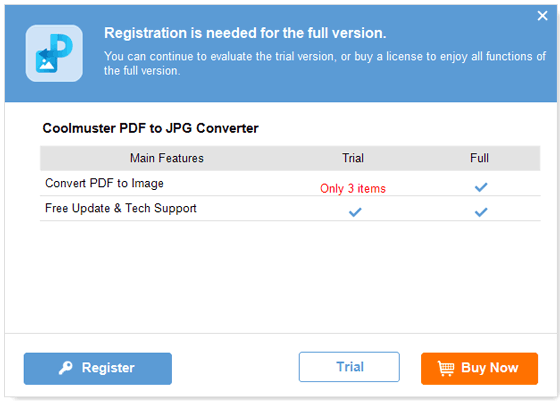
成功注册此 PDF 到图像转换器后,只需重新启动它即可充分探索和享受其第一手功能。
